win8系统怎么打开自动备份功能的方法
发布时间:2017-10-22 15:01:01 浏览数: 小编:fuyuan
许多用户在使用win8系统的时候可能会遇到操作失误的情况,把一些重要的文件不小心删除了,这个时候我们就会向导备份电脑文件的重要性了吧,今天系统族小编就教教大家win8系统怎么打开自动备份功能的方法,如下:
相关推荐:电脑公司win8 32位系统正式版
相关推荐:电脑公司win8 32位系统正式版
首先我们通过开始菜单打开控制面板,在控制面板中点击系统和安全——文件历史记录。
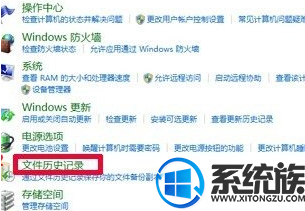
进入到文件历史记录窗口之后,可以看到当前系统默认的设置是历史记录功能为关闭的,将状态更改为开启,不过这里需要注意的是,需要插入一个U盘或者是移动硬盘才可以完成操作。完成设置之后,系统文件就会自动的保存在插入的盘中。
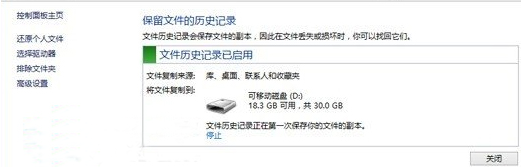
在高级设置中我们还可以进行更加完善的设置,现在大家知道雨林木风win8怎么打开自动备份功能了吗?
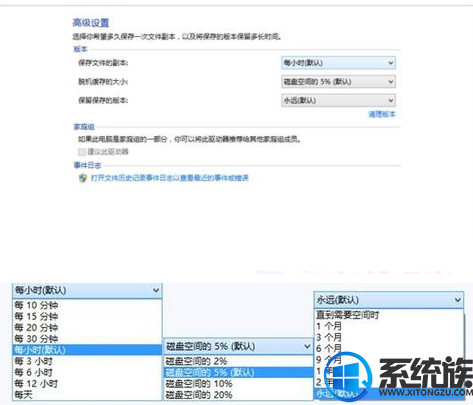
综上所述就是win8系统怎么打开自动备份功能的方法的解决办法了,希望系统族小编可以帮到大家。
上一篇: win8系统怎么设置wifi热点



















